一张纸如何微缩打印多个PPT内容?一个ppt模板就用一张纸打印是不是觉得很浪费,并且资料不方便携带呢?这就和笔者一起来,让一张纸打印多个PowerPoint内容吧,今天小编给大家带来了教程,有需要的朋友一起来看一下吧。
通过研究PowerPoint的打印选项,笔者发现通过设置打印选项,一张纸也能打印多个幻灯片内容,方法为:在ppt模板菜单上选择“打印预览”菜单项,在“打印内容”下拉列表中选择“讲义(每页6张幻灯片)”,页面可以选择为纵向
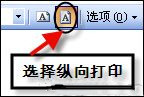
这样打印出来字大些,然后在工具栏上点击“打印…”按钮,在弹出的对话框上点确定,

现在就可以开始打印了。这样,96张幻灯片打印下来只用了16张纸,如果用双面打印将仅用8张纸!节约了很多纸张,携带起来也比较方便。
版权声明: 本站资源均来自互联网或会员发布,如果侵犯了您的权益请与我们联系,我们将在24小时内删除!谢谢!
转载请注明: 一张纸如何微缩打印多个PPT内容